
Grupējiet un atgrupējiet objektus, lai ātri pārvaldītu to slāņu pozīcijas.
Attēla kredīts: Attēlu sniedza Microsoft.
Programmā PowerPoint 2013 katru reizi, kad pievienojat jaunu objektu, tas tiek parādīts jaunā slānī virs citiem objektiem. Tas nav nekas, ko pamanāt, kad objekti atrodas blakus, taču, ja vēlaties, lai viena forma, tekstlodziņš vai cits objekts parādās virs vai zem cita, slāņi kļūst diezgan svarīgi. Izmantojot cilnes Zīmēšanas rīki Formāts opcijas, varat pārvietot objektu vai objektu grupu uz jebkuru izvēlēto slāni.
1. darbība

Izvēlieties objektu, kas jāpārvieto.
Attēla kredīts: Attēlu sniedza Microsoft.
Atveriet PowerPoint failu un pārejiet uz jebkuru slaidu, kurā ir vairāki objekti, vai pievienojiet dažus objektus. Noklikšķiniet uz jebkura objekta, kuru vēlaties parādīt slānī zem visiem pārējiem objektiem. Ņemiet vērā, ka cilne Formatēšana ir iezīmēta zem cilnes Zīmēšanas rīki neatkarīgi no tā, vai esat atlasījis zīmējumu, fotoattēlu, tekstlodziņu vai jebkuru citu objektu.
Dienas video
2. darbība
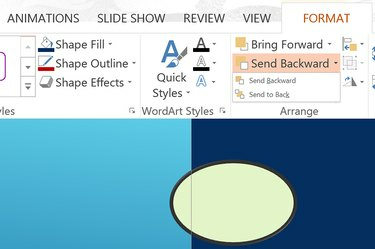
Noklikšķiniet uz "Sūtīt atpakaļ".
Attēla kredīts: Attēlu sniedza Microsoft.
Kamēr objekts ir atlasīts, noklikšķiniet uz zīmēšanas rīka cilnes "Formāts". Opcijas Pārnest uz priekšu un Sūtīt atpakaļ tiek parādītas grupā Sakārtojums. Noklikšķiniet uz mazās "bultiņas" blakus Sūtīt atpakaļ un atlasiet "Sūtīt atpakaļ". Objekts tiek pārvietots uz apakšējo slāni, lai visi pārējie objekti būtu virs tā.
3. darbība

Noklikšķiniet uz Pārnest uz priekšu.
Attēla kredīts: Attēlu sniedza Microsoft.
Atlasiet objektu, kuru vēlaties virzīt uz augšu. Cilnē Formatēt noklikšķiniet uz Pārnest. Tādējādi objekts tiek pārvietots vienu līmeni augstāk. Vēlreiz noklikšķiniet uz "Pacelt uz priekšu", lai to paceltu vēl vienu slāni augstāk, vai noklikšķiniet uz "bultiņas" un atlasiet "Bring to front".
Grupu un slāņu izmantošana
1. darbība

Iezīmējiet objektus un atlasiet "Grupa".
Attēla kredīts: Attēlu sniedza Microsoft.
Velciet kursoru virs diviem vai vairākiem objektiem. Noklikšķiniet uz cilnes Zīmēšanas rīki "Formatēt". Grupā Sakārtot blakus opcijām Pārnest uz priekšu un Sūtīt atpakaļ ir trīs mazas ikonas. Vidējā ikona, kas atgādina divus uzklātus kvadrātus, ir grupas ikona. Noklikšķiniet uz "bultiņas" blakus grupas ikonai un atlasiet "Grupa". Objekti tagad ir savienoti kopā tā, it kā tie būtu viens objekts.
2. darbība
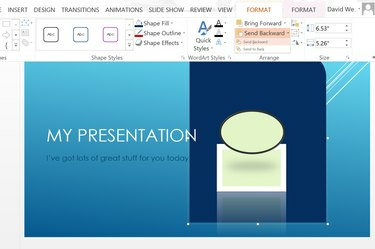
Izvēlieties "Sūtīt atpakaļ".
Attēla kredīts: Attēlu sniedza Microsoft.
Velciet grupētos objektus uz jebkuru vietu slaidā. Vēlreiz noklikšķiniet uz cilnes Formatēt un mainiet to slāņa pozīciju, atlasot "Pārnest uz priekšu" vai "Sūtīt atpakaļ".
3. darbība

Izvēlieties "Atgrupēt".
Attēla kredīts: Attēlu sniedza Microsoft.
Atgrupējiet objektus, kad esat apmierināts ar to pozīciju, vēlreiz noklikšķinot uz "bultiņas" blakus grupas ikonai un atlasot "Atgrupēt".




